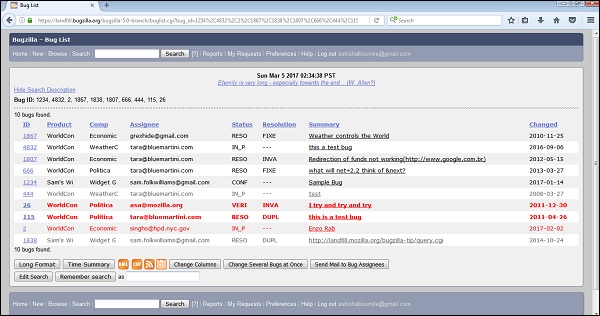Bugzilla – 重复
Bugzilla – 重复
在 Bugzilla 中,重复项是最常出现的错误列表。
-
重复是最常见的开放错误。
-
Duplicates 将这些数字作为缺陷报告的直接和间接副本的Dupe Count。此信息有助于最大限度地减少重复缺陷的数量。
-
重复有助于节省 QA 工程师始终记录新缺陷的时间。
-
如果重复打开相同的缺陷而不仅仅是新缺陷,重复项还可以帮助利益相关者找出根本原因。
使用重复的错误列表
查看最常见的错误列表,并注意到相应的问题。如果问题在列表中被列为bug,则点击bug id查看详细信息并确认是否为同一问题。评论额外的观察结果,如果需要,将其与您的测试用例链接,如果关闭,则重新打开。
如果未列出确切的问题,请尝试查找已列出的类似缺陷。如果用户发现依赖于新观察的缺陷,他可以评论并链接缺陷。如果用户找不到缺陷,请记录一个新缺陷。
生成重复报告
要在 Bugzilla 中生成重复报告,我们必须遵循以下步骤。
步骤 1 – 单击主页标题中的报告超链接。
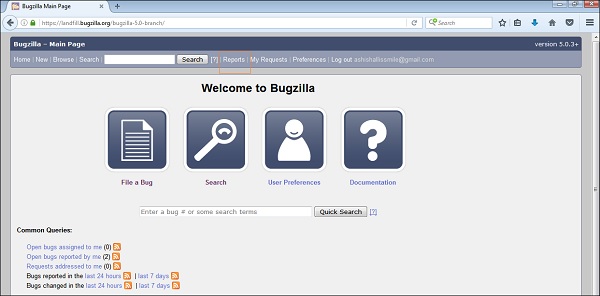
第 2 步– 单击“报告”后,“报告和图表厨房”页面将打开。单击“当前状态”部分下的“重复”超链接。
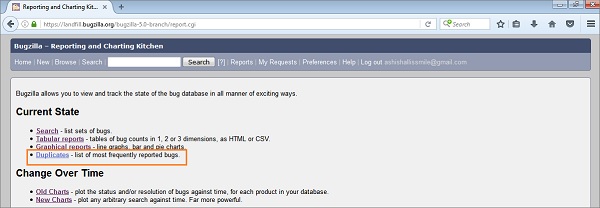
步骤 3 – 通过单击重复项,打开最常报告的错误表。它有各种不同的列,如 Bug Id、Dupe Count、Component、Severity、Priority、Target Milestone 和 Summary。
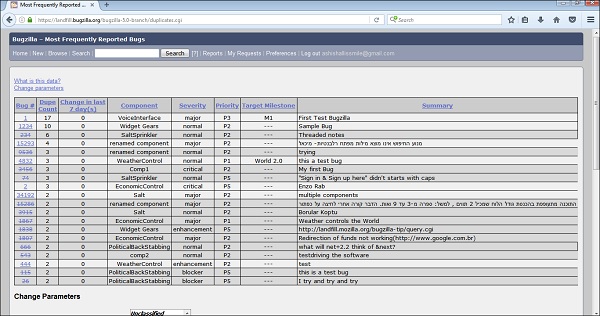
更改参数
这是一个有趣的功能,可以过滤或自定义最常报告的错误表。以下是一些重要的指针,详细解释。
-
限制到产品– 它根据特定的产品和组件过滤掉表格。用户可以通过按 CTRL + 单击从单个或多个产品中进行选择。
-
排序或限制时,使用– 它有两个选项,要么是整个列表,要么是当前可见的列表。
-
Max Rows – 用户可以给出一个数字来查看一页中的缺陷数量。
-
更改列是最后更改– 用户想要查看已发生更改的天数。
-
Open Bugs only – 这将过滤掉所有关闭的错误。结果将有一个仅包含未解决缺陷的列表。
当用户单击“更改”按钮时,所有这些过滤器都会更改,并且错误列表将被过滤掉。
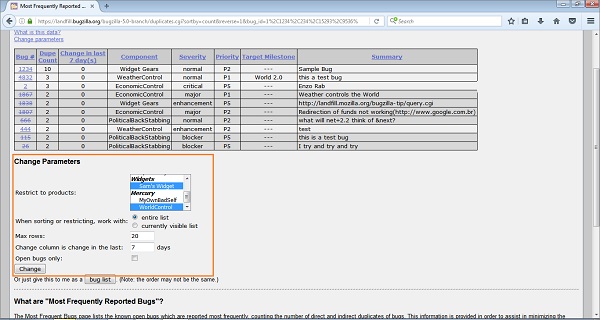
单击“或者只是将其作为错误列表提供给我”处的错误列表按钮时,结果表将以错误列表页面的格式显示,如下面的屏幕截图所示 –